W systemie Windows 11 istnieje łącznie sześć stanów uśpienia. Każdy z nich jest zdefiniowany przez inny poziom zużycia energii i aktywności na komputerze. Zrozumienie, w jaki sposób komputer wykorzystuje i oszczędza energię, może być pierwszym krokiem do zmniejszenia zużycia energii i wydłużenia żywotności baterii.
Przyjrzyjmy się więc, które stany uśpienia obsługuje system Windows 11 i jak sprawdzić, które z nich są obsługiwane na twoim komputerze.
MAKEUSEOF WIDEO DNIA
Objaśnienie stanów zasilania systemu Windows 11
Windows 11 ma szereg stanów zasilania, a każdy z nich służy określonemu celowi.
Stan pracy - Stan uśpienia 0 (S0)

Komputer jest zdefiniowany jako będący w stanie uśpienia 0, gdy jest w pełni sprawny i nadaje się do użytku. Innymi słowy, nie śpi. Żadne wewnętrzne komponenty sprzętowe nie znajdują się w stanie niskiego poboru mocy. W tym stanie uśpienia monitor może być wyłączony lub włączony.
najlepsza darmowa aplikacja radiowa na iPhone'a
Spanie - Stan uśpienia 1 - 3 (S1 - S3)
Stany uśpienia od 1 do 3 odnoszą się do wzrastającego poziomu uśpienia komputera. Im dłużej komputer z systemem Windows nie jest używany, tym głębiej w te trzy stany spadnie. Komponenty sprzętowe będą stopniowo przechodzić w różne stany uśpienia w zależności od ich znaczenia dla systemu.
Nie wszystkie komputery wejdą w najgłębszy z tych trzech stanów uśpienia. System automatycznie przechodzi w najgłębszy stan obsługiwany przez urządzenia do wybudzania włączone na Twoim komputerze. Na przykład klawiatura, gładzik i urządzenia USB mogą pozostać zasilane, aby umożliwić im wybudzenie komputera, gdy są używane.
Pamięć ulotna, taka jak RAM, jest odświeżana. Pozwala to systemowi zachować stan, w jakim znajdował się przed wejściem w stan uśpienia.
Te indywidualne stany uśpienia nie są wybierane przez użytkownika i jest mało prawdopodobne, że będziesz w stanie odróżnić je. Dla Ciebie system będzie wydawał się wybudzony, uśpiony lub wyłączony.
Hibernacja — stan uśpienia 4 (S4)
Hibernacja to najgłębszy poziom snu. Gdy komputer jest w trybie hibernacji, wydaje się, że jest wyłączony. W tym stanie uśpienia nawet pamięć ulotna, taka jak pamięć RAM, jest wyłączona. Zawartość pamięci ulotnej zostanie zapisana do nowego pliku, zwanego plikiem hibernacji, w momencie wejścia systemu w ten stan.
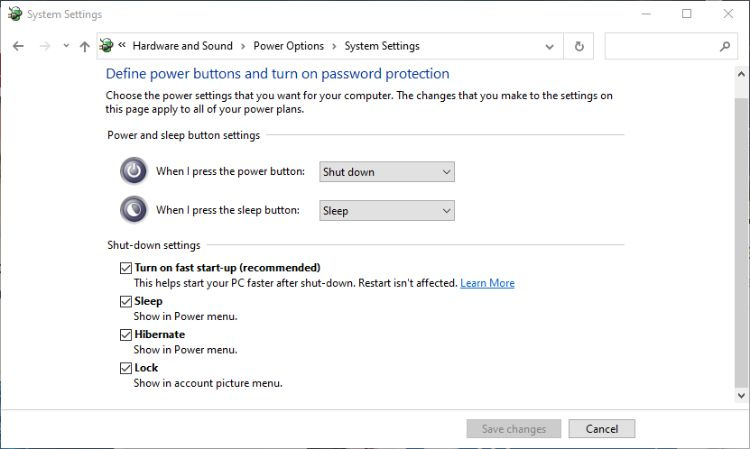
Możesz włącz tryb hibernacji w systemie Windows 11 Opcje mocy. Po włączeniu opcja przejścia do trybu hibernacji pojawi się w menu zasilania obok uśpienia, wyłączenia i ponownego uruchomienia.
Miękkie wyłączenie — stan uśpienia 5 (S5)
Inaczej znane jako pełne zamknięcie, miękkie wyłączenie występuje po ponownym uruchomieniu komputera. Po ponownym uruchomieniu komputera może się wydawać, że wyłącza się na sekundę lub dwie. Nie. Zamiast tego przechodzi w ten stan uśpienia przed ponownym uruchomieniem.
Hybrydowy sen
Hybrid Sleep to dodatkowy stan uśpienia dostępny na niektórych komputerach. Łączy aktywację stanu uśpienia o wyższej mocy (S1 - S3) z utworzeniem pliku hibernacji. Jeśli zasilanie zostanie utracone podczas uśpienia systemu, można je przywrócić z pliku hibernacji. Nie jest dostępny we wszystkich systemach i zwykle jest zarezerwowany dla komputerów stacjonarnych.
Z jakich stanów uśpienia może korzystać mój komputer?
Nie każdy komputer obsługuje każdy stan uśpienia. Jeśli chcesz sprawdzić, które z nich może osiągnąć Twój komputer, zapoznaj się z naszym przewodnikiem na jak sprawdzić obsługiwane stany zasilania w systemie Windows 11? po więcej informacji.
Stany snu 1-3 Vs. Nowoczesny tryb gotowości
Modern Standby to natychmiastowy stan zasilania w trybie uśpienia/budzenia. Jest również znany jako tryb bezczynności S0 o niskim poborze mocy. W tym stanie uśpienia części systemu nadal działają w tle. Pozwala to na wykonywanie działań systemowych bez wychodzenia z trybu uśpienia, a następnie natychmiastowe wybudzanie, gdy wymagane jest działanie w czasie rzeczywistym.
Pozwala komputerowi wybudzić się ze snu szybciej niż standardowe 1-3 stany uśpienia. Jest podobny do stanu uśpienia używanego przez smartfon.
Chociaż został wprowadzony w systemie Windows 10, Modern Standby nie jest dostępny na wszystkich urządzeniach z systemem Windows. Jeśli chcesz wiedzieć, czy ten stan jest dostępny na Twoim komputerze, zapoznaj się z naszym artykułem na temat włączanie i wyłączanie nowoczesnego czuwania .
najlepszy darmowy czytnik pdf dla Windows 10
Zrozumienie stanów uśpienia systemu Windows 11
Nie możesz wybierać między wszystkimi różnymi stanami uśpienia w systemie Windows 11. Ale dzięki lepszemu zrozumieniu, w jaki sposób twój system wykorzystuje energię, jesteś w lepszej pozycji, aby oszczędzać energię i przedłużyć żywotność baterii laptopów.
